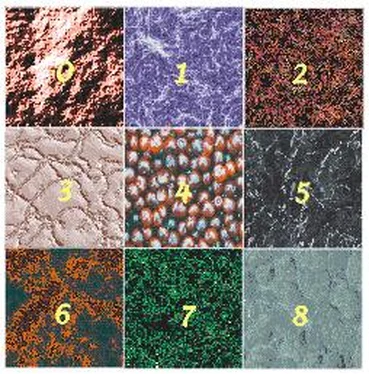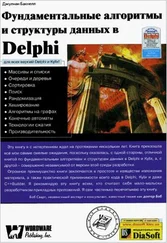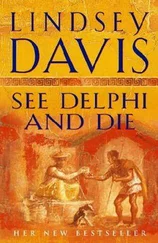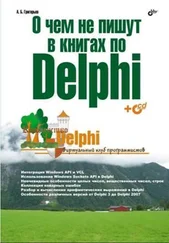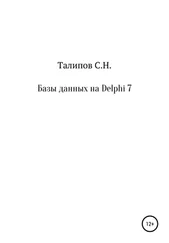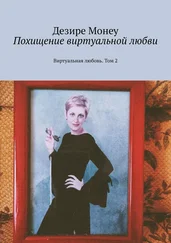Result := Bool(PrefixSeg) andBool(PWordArray(MemL[DSeg:36])^[8]));
; end
6. Что нужно предусмотреть при разработке приложения, которое будет работать при различном разрешении дисплея?
На ранней стадии создания приложения решите для себя хотите ли вы позволить форме масштабироваться. Преимущество немасштабируемой формы в том, что ничего не меняется во время выполнения. В этом же заключается и недостаток (ваша форма может бать слишком маленькой или слишком большой в некоторых случаях).
1. Если вы не собираетесь делать форму масштабируемой, установите свойство Scaled=False и дальше не читайте.
2. В противном случае Scaled=True .
1. Установите AutoScroll=False . AutoScroll = True означает 'не менять размер окна формы при выполнении' что не очень хорошо выглядит, когда содержимое формы размер меняет.
2. Установите шрифты в форме на самые распространенные TrueType шрифты, например Arial, Times New Roman, Courier. Если вдруг выбранного шрифта не окажется на пользовательском компьютере, то Windows выберет альтернативный шрифт из того же семейства. Этот шрифт может не совпадать по размерус исходным, что вызовет проблемы.
3. Установите св-во Position в любое значение, отличное от poDesigned . poDesigned оставляет форму там, где она была во время дизайна, и, например, при разрешении 1280×1024 форма может оказаться в левом верхнем углу и совершенно за экраном при 640×480.
4. Оставляйте по крайней мере 4 точки между компонентами, чтобы при смене положения границы на одну позицию компоненты не "наезжали" друг на друга.
5. Для однострочных меток TLabel с выравниванием alLeft или alRight установите AutoSize=True . Иначе AutoSize=False . Убедитесь, что достаточно пустого места у TLabel для изменения ширины фонта — 25% пустого места многовато, зато безопасно. При AutoSize=False Убедитесь, что ширина метки правильная, при AutoSize=True убедитесь, что есть свободное место для роста метки.
7. Для многострочных меток (word-wrapped labels), оставьте хотя бы одну пустую строку снизу.
8. Будьте осторожны при открытии проекта в среде Delphi при разных разрешениях. Свойство PixelsPerInch меняется при открытии формы. Лучше тестировать приложения при разных разрешениях, запуская готовый скомпилированный проект, а редактировать его при одном разрешении. Иначе это вызовет проблемы с размерами. Не изменяйте свойство PixelsPerInch самостоятельно!
9. В общем, нет необходимости тестировать приложение для каждого разрешения в отдельности, но стоит проверить его на 640x480 с маленькими и большими шрифтами и на более высоком разрешении перед продажей.
10. Уделите пристальное внимание принципиально однострочным компонентам типа TDBLookupCombo . Многострочные компоненты всегда показывают только целые строки, а TEdit покажет урезанную снизу строку. Каждый компонент лучше сделать на несколько точек больше. Даже при выполнении перечисленных инструкций, у вас могут возникнуть проблемы при переходе, например от Large fonts к Small fonts в Windows 95 при одном и том же разрешении. Бороться с этим помогают специально для этого разработанные компоненты. Если же вы решите самостоятельно изменять размеры компонентов, лежащих на форме, то вам могут помочь методы TCanvas.TextWidth и TCanvas.TextHeight .
7. Конвертация ICO в BMP.

Я создают toolbar, у меня есть иконки, но нет картинок в виде bitmap. Помогите!

Для преобразования файлов из одного формата в другой лучше всего иметь что-нибудь вроде HiJaak, который может преобразовывать форматы напрямую. Однако, будем считать, что у вас нет ничего, кроме Windows и Delphi. Следующая процедура может использоваться чтобы преобразовывать иконку в формат Windows Bitmap:
1. Покажите на экране иконку. Не имеет значения, как вы это сделаете.
2. Нажмите Alt-PrintScreen, чтобы скопировать текущее окно в буфер Clipboard.
3. Загрузите Paintbrush и сделайте Edit/Paste.
4. Выберите нужный кусок изображения и сделайте Edit/Copy. Перейдите к пункту Options/Image Attributes и установите размер области 32x32 точки.
5. Снова сделайте Edit/Paste.
6. Сохраните результат как BMP файл.
Лучше всего для редактирования и создания ресурсов (икон, картинок и т.п.) подходит Resource Workshop. Он включен в состав пакетов Borland Pascal 7.0 или Borland C++ 4.5, а также интегрирован в Borland C++ 5.0.

В Delphi 1.0 есть специальный файл (X:\DELPHI\BIN\WORKOPT.DOS) который необходимо поместить в каталог, где находится Workshop — в этом случае последний будет "понимать" ресурсы, создаваемые Delphi 1.0 (например *.DCR).
Читать дальше